关于“定义新要素类型”向导
有时,您可能需要在现有图层中创建某种类型的要素,但是该图层并没有为创建那些要素而进行设置。例如,您需要向道路图层添加要素以便表示尚未铺设的道路,而数据中当前仅包含高速公路、主干道和地方干道三种类别。您可以通过向导一次定义有关尚未铺面道路类别的所有信息,这使得您准备数据为显示和存储新类型要素变得容易。ArcMap 自动为新类别添加符号,为该图层添加所有所需的地理数据库信息(如子类型值或编码域值),并添加创建未铺面道路时要用到的要素模板。通过该向导,您就不必打开多个对话框自行设置数据而中断当前操作。
公园中通常包含若干个自然、文化或具有重大历史意义的区域,这些区域仅用于研究和教育目的,而不服务于公共娱乐。在本练习中,您将定义一个新的要素类别,用来表示公园内仅供研究使用的区域周围的缓冲区域。这个新的要素类别可以代表那些并未禁止游览但建议不要游览的区域。
Research areas 图层仅用唯一值进行符号化,因此“定义新要素类型”向导允许您定义符号并创建一个包含新缓冲区的默认属性的要素模板。在后面的练习中,您将在现有要素的周围创建新的缓冲区。
- 单击标准 工具条上的打开按钮
 。
。
- 在教程数据安装位置的 Editing 目录中,导航至 Exercise2.mxd 地图文档。(默认位置是 C:\ArcGIS\ArcTutor。)
- 单击地图,然后单击打开。
- 如果此地图文档在上一练习中已经打开并且当前仍处于打开状态,系统会提示您将其关闭,此时可照提示执行而不保存更改。
- 如果系统提示您启用硬件加速以提高性能,请单击是。
- 在内容列表中,右键单击 Research areas 图层,指向编辑要素,然后单击定义新要素类型。
定义新要素类型 向导将会启动。
- 单击更改符号,选择其他用于表示新缓冲区的符号。
- 单击填充颜色下拉箭头,然后单击 Gray 30% 将填充颜色更改为灰色。
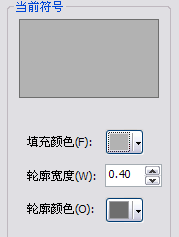
- 在符号选择器 对话框上单击确定。
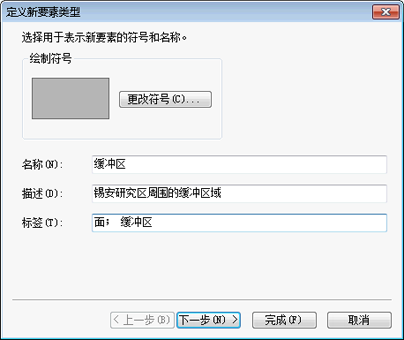
- 单击名称文本框,然后输入缓冲区。
- 单击描述文本框,然后输入锡安研究区周围的缓冲区域。
- 在标签框中单击。然后单击面,输入;和空格,然后输入缓冲区。完成之后,标签框应显示为面;缓冲区。
- 单击下一步。
- 对于值和标注,请输入缓冲区.它们会根据您在向导的前一个面板中设置的名称自动进行填充。标注用于显示内容列表和图例中的符号类别。
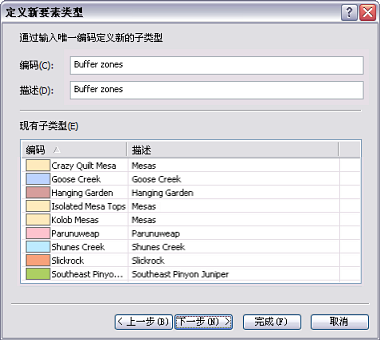
- 单击下一步。
- 请注意,缓冲区已被设置为名称字段的默认属性值。您还可以为注释字段设置默认值;但由于任何注释都是特定于所创建的各个要素,而不是通用的默认值,因此您要将其留空。
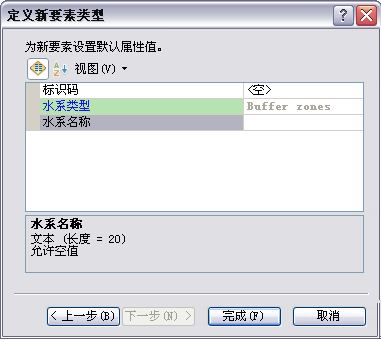
- 单击完成。
- 将显示一条消息,指示新要素类型已添加成功。单击否取消新类型的添加。
新符号将显示在内容列表的图层条目中。同时,新要素模板也创建完成。
- 单击编辑器 工具条上的编辑器菜单,然后单击开始编辑。
- 要继续下一个练习,请单击练习 2b:根据现有要素创建要素。
向导中的下一个面板会向您显示图层中的现有类别。
向导的下一个面板允许您为使用新的缓冲区要素模板创建的新要素设置默认属性值。您应该对这个面板很熟悉,因为在为土地所有权区域设置默认属性值的练习中用到了这个面板。
请注意,创建要素 窗口会列出缓冲区的新要素模板。
既然已添加了新类型,您就可以开始创建要素。